Одно из преимуществ электронной почты – мгновенная доставка сообщения. Однако, за это удобство порой приходится платить неудобствами. После отправки электронного письма его уже нельзя вернуть.
Иногда это влечет за собой проблемы, если ушло недописанное сообщение, или оно отправлено не тем получателям. К счастью, Gmail позволяет быстро и эффективно не только отправлять письма, но и отменять отправку. Эту функцию можно использовать не только в веб-клиенте компьютера, но и на мобильных устройствах.
Как отменить отправку электронного письма в Gmail после нажатия кнопки Отправить
1. Настройте параметры отмены письма
В свое время для активации данного функционала необходимо было включить опцию «Отмена отправки». Но теперь Google сделала это стандартной возможностью сервиса Gmail.
Тем не менее все равно лучше проверить настройки, чтобы убедиться в их правильном состоянии, для этого:
Войдите в Gmail под своей учетной записью.
В правом верхнем углу нажмите на значок шестеренки. В выпавшем меню выберите «Настройки».
В этом меню настроек есть множество специальных функций, которые возможно активировать и настроить работу Gmail в соответствии со своими потребностями. На вкладке «Общие» обратите внимание на раздел «Отмена отправки». Здесь можно настроить промежуток времени для отмены отправки. Есть возможность сделать это через 5, 10, 20 или 30 секунд после нажатия кнопки Отправить.
Тем, кто беспокоится о возможности отправки некорректного электронного письма, лучше установить период времени для отмены не менее 10 секунд. Это повысит чувство безопасности. Все же пяти секунд может не хватить, чтобы осознать ошибку и нажать кнопку «Отменить».
Закончив работать с этим меню, надо перейти в самый низ раздела «Настройки» и нажать «Сохранить изменения».
Стоит помнить, что электронное письмо может появиться в ящике получателя и присутствовать там, пока у отправителя активна опция «Отменить». Если нажать на эту кнопку быстро, то письмо исчезнет из ящика. В противном же случае его могут начать читать. Поэтому важно действовать быстро.
2. Отправьте тестовое письмо
После настройки времени для отмены отправленного сообщения эту возможность желательно протестировать.
Нажмите кнопку «Написать» и напишите письмо самому себе (на свой адрес e-mail, с которого вы пишите).
Нажмите синюю кнопку «Отправить» для отправки.
Посмотрите в левый нижний угол окна Gmail. Там появится уведомление об отправке: «Письмо отправлено». Рядом с ним будет размещена желанная опция «Отменить».
Если выждать время, указанное в п. 1, то этот пункт исчезнет и письмо вернуть уже не удастся.
Если трудно определить, какое время требуется для совершения действия, то можно поэкспериментировать с настройками, выбирая различные интервалы и оценивая их в своей практике.
После выбора опции «Отменить» в левом нижнем углу появится уведомление «Отправка отменена», после чего откроется экран редактирования письма в состоянии непосредственно перед отправкой. Это дает возможность изменить содержимое послания или отправителя перед повторной отправкой.
После отмены отправки письма все ограничения по времени для работы над ним аннулируются. Его вообще можно удалить и начать работу над новым документом.
Как отменить отправку e-mail письма в Gmail на iOS или Android
При использовании официального приложения Gmail на iOS (ссылка) и Android (ссылка) отменить отправленное письмо очень просто и не требует вообще никаких настроек или включения опций. Сразу после отправки электронного письма в нижней части экрана появится кнопка отмены. Нажав ее, удастся отменить процесс.
Но кнопка эта отображается всего несколько секунд, после чего процесс станет уже необратимым. Как и в случае с веб-клиентом рекомендуется проверить эту функцию на основе тестового письма. Так будет понятно, как именно она работает и можно ли на нее полагаться.
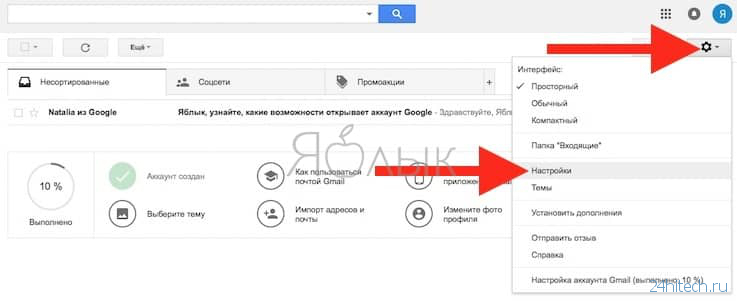
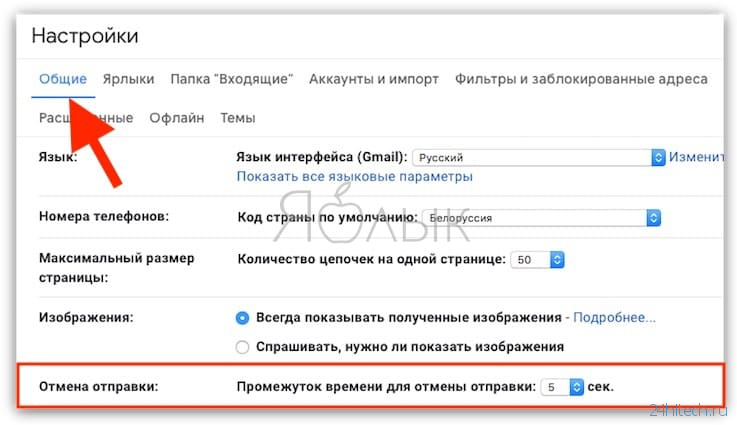
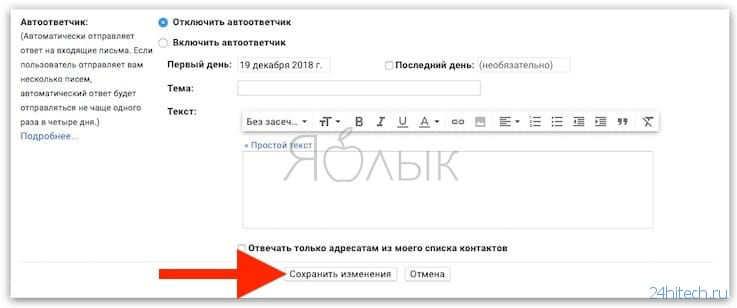
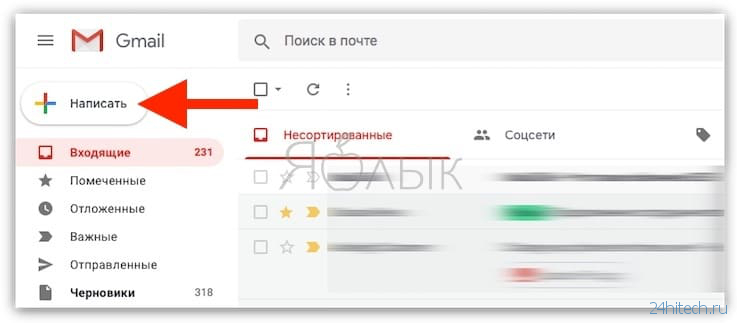
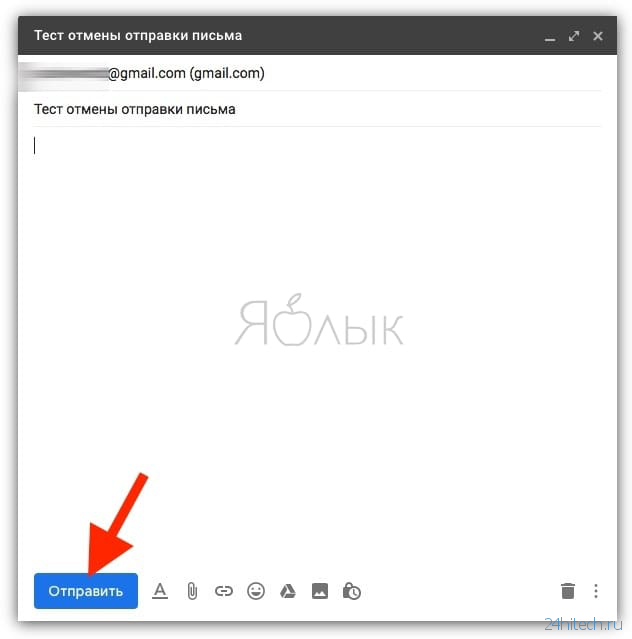
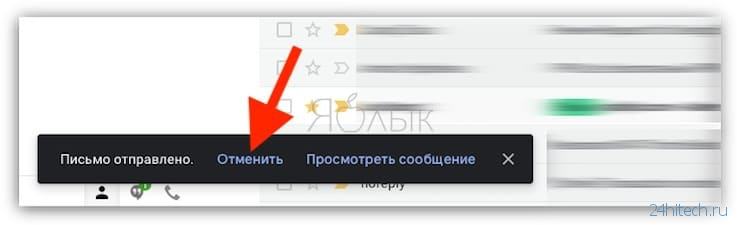
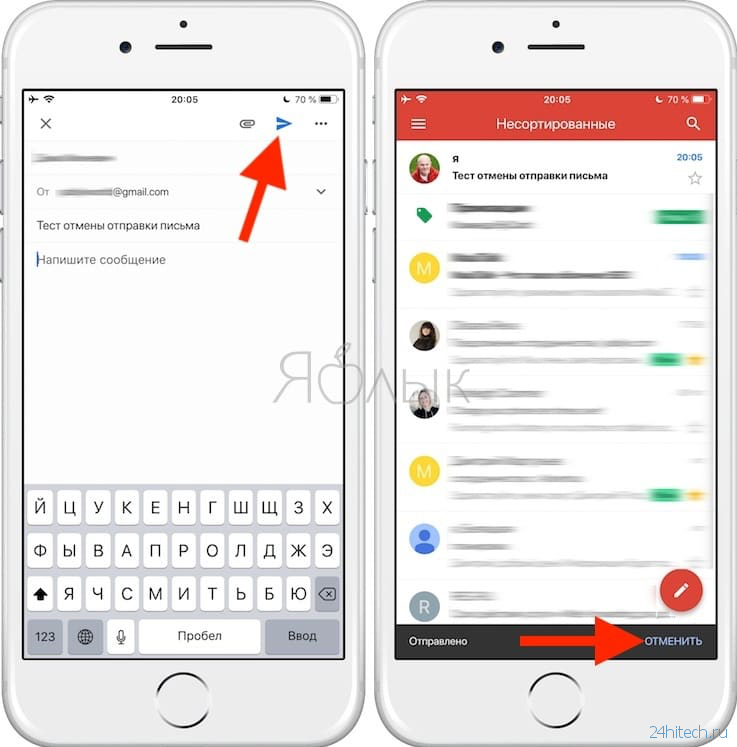



Нет комментарий